Kaip pakeisti arba atkurti numatytąją „Camera Roll“ aplanko vietą sistemoje „Windows 10“.

Šiame vadove bus parodyta, kaip pakeisti arba atkurti numatytąją „Camera Roll“ aplanko vietą sistemoje „Windows 10“.
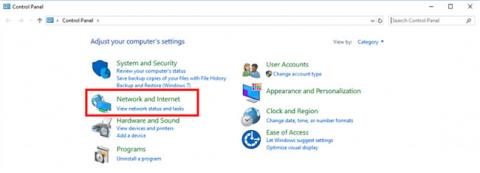
Šiame straipsnyje bus aprašyta, kaip galite sukonfigūruoti L2TP/IPSEC VPN „Windows 10“.
Būtinos sąlygos
Kaip prisijungti L2TP/IPSEC VPN „Windows 10“
1 veiksmas – prisijunkite prie „Windows 10“.
Spustelėkite paieškos piktogramą Windows meniu juostoje ir ieškokite valdymo skydelio . Pamatysite valdymo skydelio piktogramą . Spustelėkite jį.
Atidarykite Tinklas ir internetas .
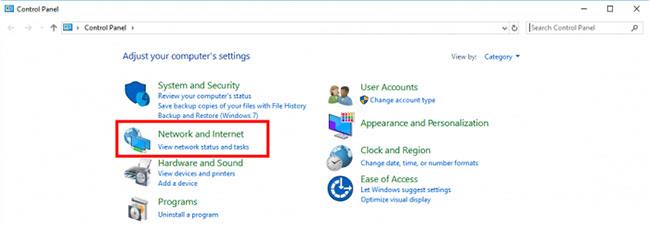
Atidarykite „Tinklas ir internetas“.
Atidarykite tinklo ir bendrinimo centrą .
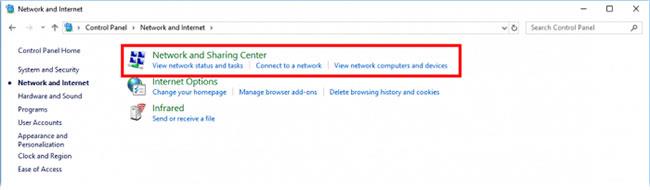
Atidarykite tinklo ir bendrinimo centrą
2 veiksmas – sukonfigūruokite VPN
Spustelėkite Nustatyti naują ryšį tinkle .
Pasirinkite Prisijungti prie darbo vietos ir spustelėkite Pirmyn.
Spustelėkite Naudoti mano interneto ryšį (VPN) .
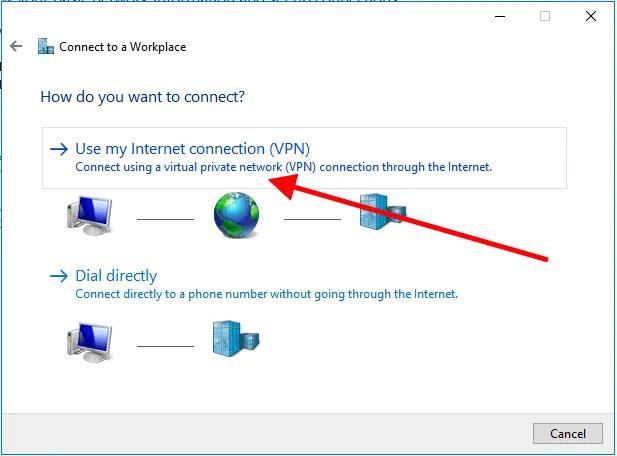
Spustelėkite Naudoti mano interneto ryšį (VPN)
Interneto adreso laukelyje įveskite savo IP adresą . Šiame pavyzdyje straipsnyje naudojamas IP 193.33.61.185. Spustelėkite Sukurti.
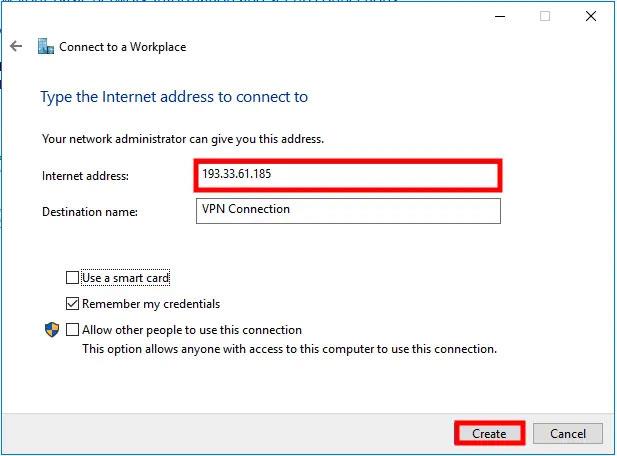
Interneto adreso lauke įveskite IP adresą
Spustelėjus sukurti , sąrankos vedlys bus uždarytas.
Kairiajame meniu spustelėkite Keisti adapterio parametrus .
Dabar pamatysite visas galimas sąsajas. Atidarykite VPN ryšio sąsajos savybes .
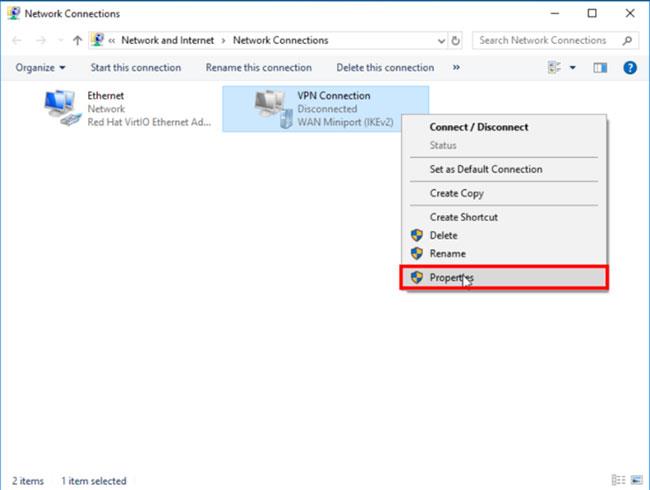
Atidarykite VPN ryšio sąsajos savybes
Atidarykite skirtuką Sauga.
Atidarykite išskleidžiamojo meniu VPN tipą ir pasirinkite 2 sluoksnio tuneliavimo protokolą su IPSEC (L2TP/IPSEC) .
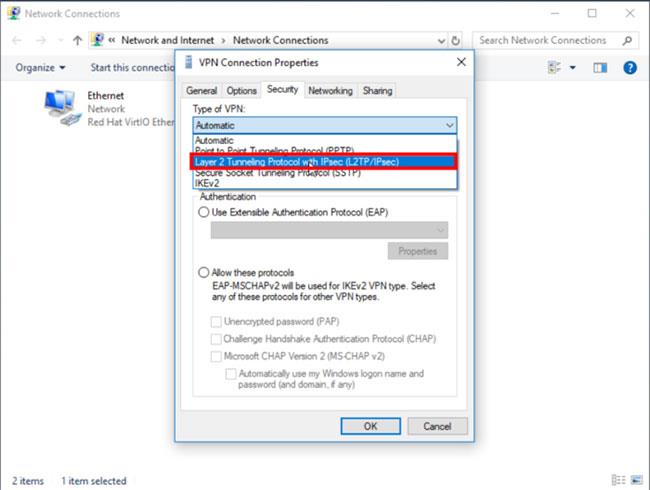
Pasirinkite 2 sluoksnio tuneliavimo protokolą su IPSEC (L2TP/IPSEC)
Spustelėkite Išplėstiniai nustatymai . Autentifikavimui pasirinkite Naudokite išankstinį mygtuką ir užpildykite išankstinį klavišą, kurį sukūrėte „Windows Server“. Taikykite jį spustelėdami Gerai.
Grįžkite į skirtuką Sauga. Pasirinkite Leisti šiuos protokolus ir patikrinkite šias vertes:
Taikykite pakeitimus spustelėdami Gerai.
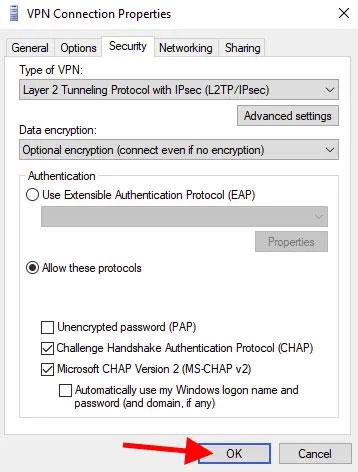
Pasirinkite Leisti šiuos protokolus ir patikrinkite reikiamas reikšmes
3 veiksmas – prisijunkite prie VPN serverio
Atidarykite tinklo piktogramą apačioje dešinėje ir spustelėkite VPN ryšį.
Spustelėjus VPN ryšį , bus rodomas mygtukas Prisijungti . Spustelėkite šį mygtuką .

Spustelėkite mygtuką Prisijungti
Jūsų bus paprašyta įvesti vartotojo vardą ir slaptažodį.
Prisijungimo procesas vyksta:

Vyksta prisijungimo procesas
Jūsų VPN ryšys užmegztas.
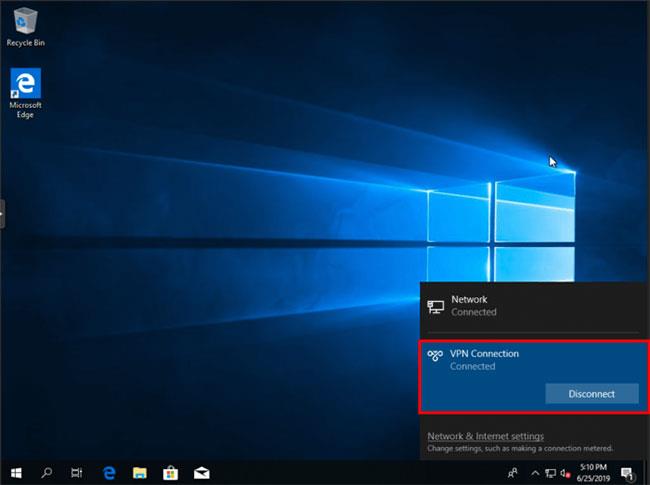
VPN ryšys užmegztas
4 veiksmas – patikrinkite IP adresą
Jei nukreipiate visą srautą per VPN, pamatysite savo VPN serverio IP adresą. Savo IP adresą galite rasti apsilankę whatismyip.com.
Sveikiname, jūs sėkmingai sukonfigūravote VPN klientą su „Windows 10“!
Žiūrėti daugiau:
Šiame vadove bus parodyta, kaip pakeisti arba atkurti numatytąją „Camera Roll“ aplanko vietą sistemoje „Windows 10“.
Sumažinus nuotraukų dydį ir talpą, bus lengviau jas dalytis ar siųsti kam nors. Visų pirma, sistemoje „Windows 10“ galite keisti nuotraukų dydį keliais paprastais veiksmais.
Jei jums nereikia rodyti neseniai aplankytų elementų ir vietų saugumo ar privatumo sumetimais, galite jį lengvai išjungti.
Viena vieta daugybei operacijų valdyti tiesiai sistemos dėkle.
Sistemoje „Windows 10“ galite atsisiųsti ir įdiegti grupės strategijos šablonus, kad galėtumėte tvarkyti „Microsoft Edge“ nustatymus, o šiame vadove bus parodytas procesas.
Užduočių juostoje yra nedaug vietos, o jei reguliariai dirbate su keliomis programomis, gali greitai pritrūkti vietos, kad galėtumėte prisegti daugiau mėgstamų programų.
Būsenos juosta „File Explorer“ apačioje nurodo, kiek elementų yra viduje ir pasirinkta šiuo metu atidarytame aplanke. Du toliau esantys mygtukai taip pat yra dešinėje būsenos juostos pusėje.
„Microsoft“ patvirtino, kad kitas svarbus naujinimas yra „Windows 10 Fall Creators Update“. Štai kaip atnaujinti operacinę sistemą anksčiau nei įmonė oficialiai ją paleidžia.
Energijos parinktyse esantis nustatymas Leisti pažadinimo laikmačius leidžia „Windows“ automatiškai pažadinti kompiuterį iš miego režimo, kad būtų galima atlikti suplanuotas užduotis ir kitas programas.
„Windows“ sauga siunčia pranešimus su svarbia informacija apie jūsų įrenginio būklę ir saugą. Galite nurodyti, kokius pranešimus norite gauti. Šiame straipsnyje Quantrimang parodys, kaip įjungti arba išjungti pranešimus iš „Windows“ saugos centro sistemoje „Windows 10“.
Taip pat gali patikti, kad spustelėję užduočių juostos piktogramą pateksite tiesiai į paskutinį atidarytą langą programoje, nereikalaujant miniatiūros.
Jei norite pakeisti pirmąją savaitės dieną sistemoje „Windows 10“, kad ji atitiktų šalį, kurioje gyvenate, darbo aplinką arba geriau tvarkytumėte kalendorių, galite ją pakeisti nustatymų programoje arba valdymo skydelyje.
Pradedant nuo jūsų telefono programos versijos 1.20111.105.0, buvo pridėtas naujas Kelių langų nustatymas, leidžiantis įjungti arba išjungti įspėjimą prieš uždarant kelis langus, kai išeinate iš jūsų telefono programos.
Šiame vadove bus parodyta, kaip įjungti arba išjungti „Win32“ ilgų kelių strategiją, kad keliai būtų ilgesni nei 260 simbolių visiems „Windows 10“ vartotojams.
Prisijunkite prie „Tips.BlogCafeIT“, kad sužinotumėte, kaip išjungti siūlomas programas (siūlomas programas) sistemoje „Windows 10“ šiame straipsnyje!
Šiais laikais naudojant daugybę nešiojamiesiems kompiuteriams skirtų programų akumuliatorius greitai išsikrauna. Tai taip pat viena iš priežasčių, kodėl kompiuterių baterijos greitai senka. Toliau pateikiami efektyviausi būdai taupyti akumuliatorių sistemoje „Windows 10“, kuriuos skaitytojai turėtų apsvarstyti.
Jei norite, galite standartizuoti visų savo kompiuterio naudotojų paskyros paveikslėlį į numatytąjį paskyros paveikslėlį ir neleisti vartotojams vėliau pakeisti paskyros nuotraukos.
Ar pavargote nuo to, kad „Windows 10“ kiekvieną kartą atnaujinant jus erzina su „Išnaudokite dar daugiau „Windows“ pranašumų? Tai gali būti naudinga kai kuriems žmonėms, bet ir trukdyti tiems, kuriems to nereikia. Štai kaip išjungti šią funkciją.
Jei turite galingą kompiuterį arba neturite daug paleisties programų sistemoje „Windows 10“, galite pabandyti sumažinti arba net visiškai išjungti paleisties delsą, kad jūsų kompiuteris būtų paleistas greičiau.
„Microsoft“ naujoji „Chromium“ pagrindu sukurta „Edge“ naršyklė nebepalaiko EPUB el. knygų failų. Jei norite peržiūrėti EPUB failus sistemoje Windows 10, jums reikės trečiosios šalies EPUB skaitytuvo programos. Čia yra keletas gerų nemokamų parinkčių, iš kurių galite rinktis.
Kiosko režimas sistemoje „Windows 10“ yra režimas, skirtas naudoti tik vieną programą arba pasiekti tik 1 svetainę su svečiais.
Šiame vadove bus parodyta, kaip pakeisti arba atkurti numatytąją „Camera Roll“ aplanko vietą sistemoje „Windows 10“.
Redaguojant pagrindinio kompiuterio failą gali nepavykti prisijungti prie interneto, jei failas nebus tinkamai pakeistas. Šis straipsnis padės jums redaguoti pagrindinio kompiuterio failą sistemoje „Windows 10“.
Sumažinus nuotraukų dydį ir talpą, bus lengviau jas dalytis ar siųsti kam nors. Visų pirma, sistemoje „Windows 10“ galite keisti nuotraukų dydį keliais paprastais veiksmais.
Jei jums nereikia rodyti neseniai aplankytų elementų ir vietų saugumo ar privatumo sumetimais, galite jį lengvai išjungti.
„Microsoft“ ką tik išleido „Windows 10“ jubiliejinį naujinį su daugybe patobulinimų ir naujų funkcijų. Šiame naujame atnaujinime pamatysite daug pakeitimų. Nuo „Windows Ink“ rašalo palaikymo iki „Microsoft Edge“ naršyklės plėtinių palaikymo, Start Menu ir Cortana taip pat buvo žymiai patobulinti.
Viena vieta daugybei operacijų valdyti tiesiai sistemos dėkle.
Sistemoje „Windows 10“ galite atsisiųsti ir įdiegti grupės strategijos šablonus, kad galėtumėte tvarkyti „Microsoft Edge“ nustatymus, o šiame vadove bus parodytas procesas.
Tamsus režimas yra tamsaus fono sąsaja sistemoje „Windows 10“, padedanti kompiuteriui taupyti akumuliatoriaus energiją ir sumažinti poveikį naudotojo akims.
Užduočių juostoje yra nedaug vietos, o jei reguliariai dirbate su keliomis programomis, gali greitai pritrūkti vietos, kad galėtumėte prisegti daugiau mėgstamų programų.






















